Comment ajouter des polices à Microsoft Word sur Mac?
Essayez-vous de comprendre comment ajouter des polices à Microsoft Word sur Mac? Vous avez de la chance! Dans cet article, nous vous montrerons les étapes faciles à prendre pour ajouter de nouvelles polices à votre document Microsoft Word sur votre Mac. En quelques clics et touches, vous pourrez accéder à une vaste bibliothèque de polices parmi lesquelles choisir, vous donnant la liberté de personnaliser vos documents autant que vous le souhaitez. Commençons!
Ajout de polices à Microsoft Word sur Mac
- Ouvrez Word et cliquez sur le menu "Word" en haut à gauche de votre écran.
- Cliquez sur "Préférences" puis "Fonts".
- Cliquez sur "Ajouter des polices" en bas de la fenêtre des polices.
- Sélectionnez la police que vous souhaitez ajouter et cliquez sur "Installer la police".
- Si la police est disponible, elle sera désormais répertoriée dans la fenêtre "Fonts".
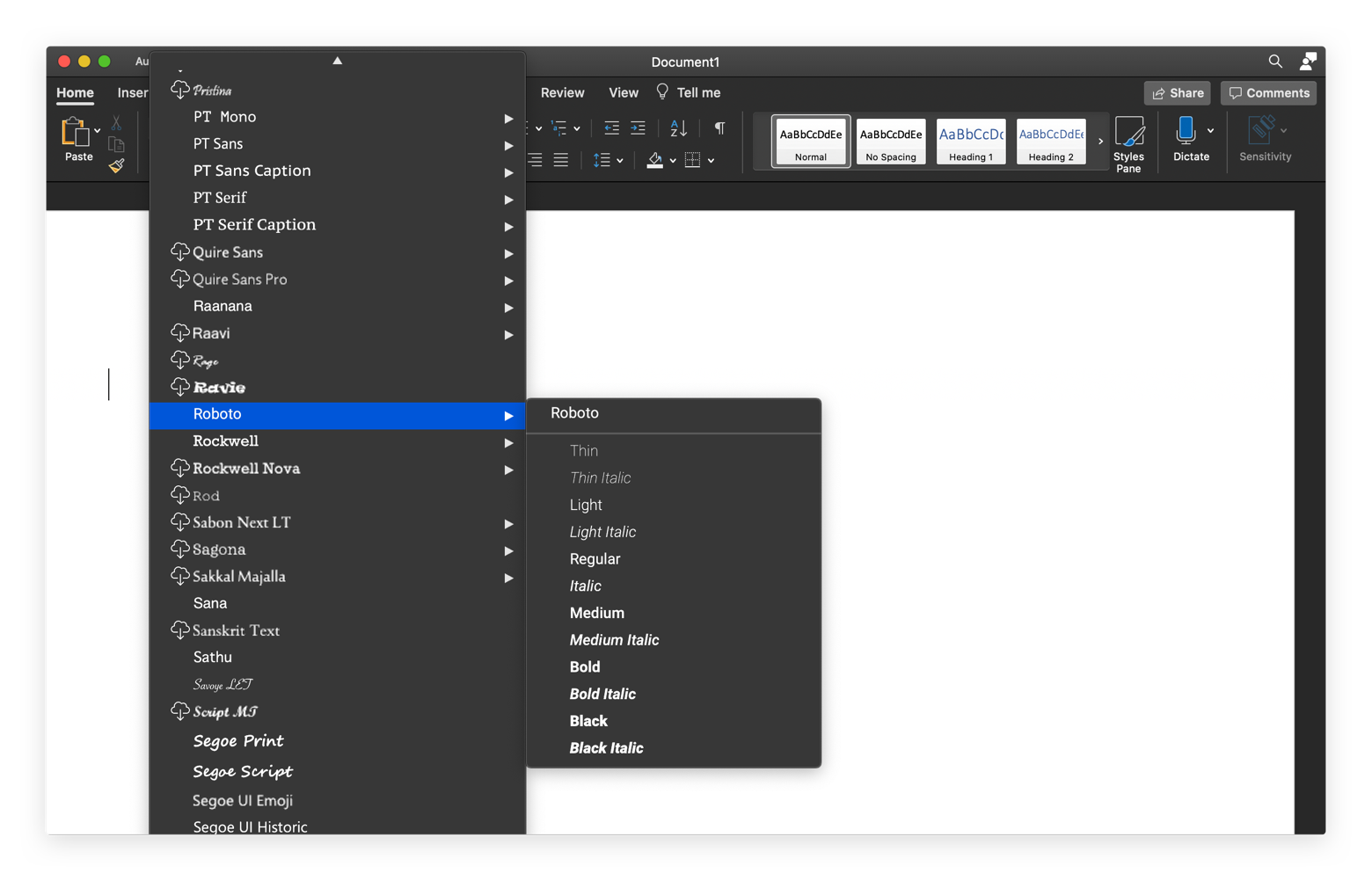
langue
Comment ajouter des polices à Microsoft Word sur Mac?
Microsoft Word est un programme de traitement de documents populaire utilisé par des individus et des organisations du monde entier. Il s'agit d'un outil puissant qui peut être utilisé pour créer une variété de documents, des lettres simples aux rapports complexes. L'une des grandes fonctionnalités de Microsoft Word est sa large gamme de polices que vous pouvez utiliser pour rendre vos documents plus professionnels. Malheureusement, les polices par défaut disponibles dans Word pour Mac sont limitées, mais vous pouvez facilement ajouter de nouvelles polices à votre expérience Microsoft Word. Voici un guide sur la façon d'ajouter des polices à Microsoft Word sur Mac.
Téléchargement et installation des polices
La première étape pour ajouter des polices à Microsoft Word sur Mac est de télécharger la police. Il existe de nombreux sites Web en ligne qui offrent des polices gratuites, comme Dafont et Font Squirrel. Une fois que vous avez téléchargé la police, vous devrez l'installer. Pour ce faire, ouvrez l'application de livre de police sur votre Mac. Dans le menu Fichier, sélectionnez «Ajouter des polices» et sélectionnez la police que vous souhaitez installer. Une fois la police installée, elle sera disponible dans toutes vos applications, y compris Microsoft Word.
Utilisation des polices dans Microsoft Word
Une fois que vous avez installé la police, vous pouvez commencer à l'utiliser dans Microsoft Word. Pour utiliser une police, ouvrez un document dans Word et sélectionnez le texte que vous souhaitez formater. Ensuite, sélectionnez la police dans le menu déroulant dans le ruban. Vous pouvez également modifier la taille de la police et d'autres propriétés de police à partir de ce menu.
En utilisant des variations de police
Beaucoup de polices disponibles pour Microsoft Word sur Mac ont des variations parmi lesquelles vous pouvez choisir. Par exemple, certaines polices sont livrées avec des poids différents, tels que la lumière, régulièrement et audacieux. Pour accéder à ces variations, cliquez sur la flèche à côté du nom de police dans le menu de la police. Cela ouvrira une liste de variations parmi lesquelles vous pouvez choisir.
En utilisant des polices personnalisées
Si vous utilisez une police personnalisée que vous avez téléchargée depuis Internet, vous devrez peut-être l'installer manuellement. Pour ce faire, ouvrez l'application de livre de police sur votre Mac et cliquez sur le bouton «+» en bas de la fenêtre. Sélectionnez la police que vous souhaitez installer et cliquez sur «Installer la police». Une fois la police installée, elle sera disponible à l'utilisation dans Microsoft Word.
Incorporer les polices dans des documents
Lorsque vous partagez un document Word avec quelqu'un, les polices utilisées dans le document peuvent ne pas leur être disponibles. Pour vous assurer que le document se ressemble à tout le monde, vous pouvez intégrer les polices dans le document. Pour ce faire, ouvrez le document dans Microsoft Word et accédez à Fichier> Options> Enregistrer. Dans le cadre de la section «Preserve Fidelity Lors du partage de ce document», vérifiez l'option «ENCHED FONTS DANS LE FICHIER». Cela garantira que les polices utilisées dans le document sont intégrées dans le fichier et seront disponibles pour tous ceux qui considèrent le document.
Utilisation des polices dans des thèmes
Dans Microsoft Word, vous pouvez utiliser des thèmes pour appliquer rapidement et facilement la mise en forme à vos documents. Lors de la création d'un thème, vous pouvez choisir quelle police est utilisée pour les titres et le texte du corps. Pour ce faire, ouvrez le document dans Microsoft Word et cliquez sur l'onglet «Conception» du ruban. Ensuite, sélectionnez le bouton «Thèmes» et choisissez un thème dans la liste. Une fois que vous avez sélectionné un thème, vous pouvez ajuster la police utilisée dans le thème.
Utilisation des polices dans les styles
Dans Microsoft Word, vous pouvez également utiliser des styles pour appliquer rapidement et facilement la mise en forme à vos documents. Lors de la création d'un style, vous pouvez choisir quelle police est utilisée pour les titres et le texte du corps. Pour ce faire, ouvrez le document dans Microsoft Word et cliquez sur l'onglet «Accueil» du ruban. Ensuite, sélectionnez le bouton «Styles» et choisissez un style dans la liste. Une fois que vous avez sélectionné un style, vous pouvez ajuster la police utilisée dans le style.
Utilisation des polices dans des modèles
Dans Microsoft Word, vous pouvez également utiliser des modèles pour créer rapidement et facilement des documents. Lors de la création d'un modèle, vous pouvez choisir quelle police est utilisée pour les titres et le texte du corps. Pour ce faire, ouvrez le document dans Microsoft Word et cliquez sur l'onglet «Fichier» du ruban. Ensuite, sélectionnez le bouton «Nouveau» et choisissez un modèle dans la liste. Une fois que vous avez sélectionné un modèle, vous pouvez ajuster la police utilisée dans le modèle.
Utilisation des polices dans les macros
Dans Microsoft Word, vous pouvez également utiliser des macros pour automatiser les tâches. Lors de la création d'une macro, vous pouvez choisir quelle police est utilisée pour les titres et le texte du corps. Pour ce faire, ouvrez le document dans Microsoft Word et cliquez sur l'onglet «Développeur» sur le ruban. Ensuite, sélectionnez le bouton «Macros» et choisissez une macro dans la liste. Une fois que vous avez sélectionné une macro, vous pouvez ajuster la police utilisée dans la macro.
En utilisant des polices dans les raccourcis
Dans Microsoft Word, vous pouvez également utiliser des raccourcis pour appliquer rapidement et facilement la mise en forme à vos documents. Lors de la création d'un raccourci, vous pouvez choisir quelle police est utilisée pour les titres et le texte du corps. Pour ce faire, ouvrez le document dans Microsoft Word et cliquez sur l'onglet «Insérer» du ruban. Ensuite, sélectionnez le bouton «raccourci» et choisissez un raccourci dans la liste. Une fois que vous avez sélectionné un raccourci, vous pouvez ajuster la police utilisée dans le raccourci.
Utilisation des polices en correctif
Dans Microsoft Word, vous pouvez également utiliser Autocorrect pour appliquer rapidement et facilement la mise en forme à vos documents. Lors de la création d'une entrée de correction automatique, vous pouvez choisir la police utilisée pour les en-têtes et le texte du corps. Pour ce faire, ouvrez le document dans Microsoft Word et cliquez sur l'onglet «Fichier» du ruban. Ensuite, sélectionnez le bouton «Options» et choisissez l'onglet «Proofing». Dans le cadre de la section «Options de correction automatique», sélectionnez le bouton «AutoCorrect» et choisissez une entrée dans la liste. Une fois que vous avez sélectionné une entrée, vous pouvez ajuster la police utilisée dans l'entrée.
En utilisant des polices dans des formes
Dans Microsoft Word, vous pouvez également utiliser des formes pour créer rapidement et facilement des documents. Lors de la création d'une forme, vous pouvez choisir la police utilisée pour les titres et le texte du corps. Pour ce faire, ouvrez le document dans Microsoft Word et cliquez sur l'onglet «Insérer» du ruban. Ensuite, sélectionnez le bouton «Formes» et choisissez une forme dans la liste. Une fois que vous avez sélectionné une forme, vous pouvez ajuster la police utilisée dans la forme.
FAQ connexe
Quelles sont les étapes à suivre pour ajouter des polices à Microsoft Word sur Mac?
La première étape pour ajouter des polices à Microsoft Word sur Mac est de trouver la police que vous souhaitez installer. Il existe diverses sources disponibles en ligne où vous pouvez trouver une variété de polices, telles que la Microsoft Store, les polices en adobe ou les bibliothèques de polices gratuites. Une fois que vous avez sélectionné la police que vous souhaitez installer, vous pouvez télécharger la police sur votre ordinateur et l'installer.
La deuxième étape consiste à ouvrir l'application de livre de police sur votre Mac. Cette application vous permettra d'installer et de gérer les polices sur votre ordinateur. Une fois que vous avez ouvert l'application, vous pouvez sélectionner la police que vous souhaitez installer et cliquer sur le bouton «Installer la police» pour terminer le processus d'installation.
Comment supprimer une police de Microsoft Word sur Mac?
Pour supprimer une police de Microsoft Word sur Mac, vous devez d'abord ouvrir l'application du livre de police. Une fois que vous avez ouvert l'application, vous pouvez sélectionner la police que vous souhaitez supprimer et cliquer sur le bouton «Supprimer». Cela supprimera la police de votre ordinateur et il ne sera plus disponible dans Microsoft Word.
Si la police est déjà installée dans Microsoft Word, vous pouvez également le supprimer à partir de l'application. Pour ce faire, ouvrez le menu déroulant des polices dans l'onglet Home et sélectionnez la police que vous souhaitez supprimer. Ensuite, cliquez sur le bouton «Supprimer» pour supprimer la police de Microsoft Word.
Où puis-je trouver des polices pour Microsoft Word sur Mac?
Vous pouvez trouver des polices pour Microsoft Word sur Mac à partir d'une variété de sources. Le Microsoft Store propose une gamme de polices compatibles avec Microsoft Word, ainsi que d'autres applications. Adobe Fonts propose également une sélection de polices qui peuvent être utilisées avec Microsoft Word. De plus, il existe différentes bibliothèques de polices gratuites disponibles en ligne qui offrent une variété de polices gratuitement.
Lors de la sélection d'une police pour Microsoft Word sur Mac, il est important de s'assurer que la police est compatible avec l'application. La plupart des polices sont compatibles avec Microsoft Word, mais certaines peuvent ne pas le faire, il est donc préférable de vérifier la compatibilité de la police avant de le télécharger et de l'installer.
Comment installer une police dans Microsoft Word sur Mac?
Pour installer une police dans Microsoft Word sur Mac, vous devez d'abord télécharger la police sur votre ordinateur. Une fois que vous avez téléchargé la police, vous pouvez ouvrir l'application du livre de police et sélectionner la police que vous souhaitez installer. Ensuite, cliquez sur le bouton «Installer la police» pour terminer le processus d'installation.
Une fois la police installée, vous pouvez ouvrir Microsoft Word et trouver la police dans le menu déroulant de la police dans l'onglet Home. Pour utiliser la police dans votre document, sélectionnez-le simplement dans la liste et il sera automatiquement appliqué à votre texte.
Puis-je utiliser des polices de Microsoft Word sur Mac dans d'autres applications?
Oui, vous pouvez utiliser des polices à partir de Microsoft Word sur Mac dans d'autres applications. La plupart des polices sont compatibles avec une variété d'applications différentes, notamment Adobe Photoshop, Adobe InDesign et d'autres programmes graphiques. Cependant, il est important de vérifier la compatibilité de la police avant de le télécharger et de l'installer afin de s'assurer qu'il fonctionnera dans l'application pour laquelle vous en avez besoin.
De plus, certaines polices peuvent être limitées à certaines applications ou programmes. Par exemple, certaines polices ne peuvent être disponibles que pour une utilisation dans Microsoft Word, tandis que d'autres peuvent également être disponibles dans d'autres applications. Il est préférable de vérifier le contrat de licence de la police avant de l'utiliser dans une autre application pour vous assurer que vous ne violez aucune lois sur le droit d'auteur.
Comment importer des polices dans Microsoft Word sur un Mac: Tech ouais!
Conclusion: En suivant les étapes ci-dessus, vous pouvez facilement ajouter des polices à Microsoft Word sur Mac. Avec les nouvelles polices, vous pouvez rendre vos documents plus professionnels et intéressants. Vous pouvez également utiliser les polices pour créer des conceptions uniques et ajouter une touche personnelle à vos documents. Avec les bonnes polices, vous pouvez faire ressortir vos documents et faire la bonne impression.




















